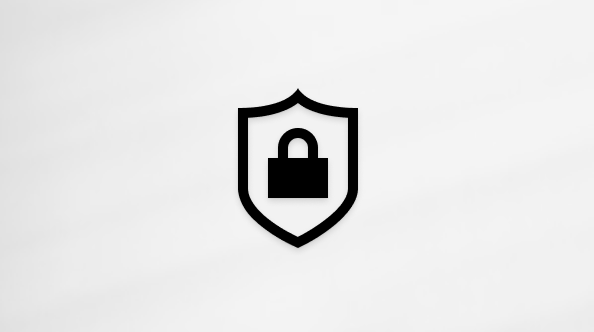Så här lägger du till en länk till en communitywebbplats i Microsoft Teams Kostnadsfritt
Om du vill att fler personer ska gå med och vara aktiv i din kostnadsfria Microsoft Teams-community kan du lägga till en webbplats för communityn. Community-länken hjälper nya och aktuella medlemmar att lära sig allt om din community och vad den handlar om.
Länken Lägg till en communitywebbplats
Det finns olika sätt att lägga till en community-webbplatslänk till en community som du äger. Om du vill lägga till, redigera eller hantera en länk till en communitywebbplats måste du vara ägare till communityn. När en community-ägare skapar en länk till en communitywebbplats kan alla community-medlemmar se den.
Länken Lägg till en communitywebbplats med hjälp av inställningar
-
I Teams trycker du på Communities
-
Öppna den community du vill lägga till en webbplats och tryck sedan på communitynamnet.
-
Tryck på Lägg till webbplats och fyll i information om webbplatsen som du vill lägga till i communityn.
-
Webbplatsrubrik: Ge webbplatsen en rubrik.
-
URL: Lägg till den webbplats som du vill visa i communityn. Du kan till exempel lägga till en webbsida, Facebook, YouTube och Instagram-länk.
Tips: Fyll i webbplatsrubriken för att anpassa länken till communityns webbplats. I stället för att bara använda webbplatsens URL kan du till exempel skriva "Insta page". En tydlig rubrik hjälper andra att förstå vad webbplatsen handlar om.
-
-
Tryck på Spara.
Länken Lägg till en communitywebbplats med Redigera
-
I Teams trycker du på Communities
-
Öppna den community där du vill lägga till en webbplats.
-
Tryck på pennan längst upp till höger på skärmen > webbplats.
-
Fyll i information om webbplatsen som du vill lägga till i communityn.
-
Webbplatsrubrik: Ge webbplatsen en rubrik.
-
URL: Lägg till den webbplats som du vill visa i communityn. Du kan till exempel lägga till en webbsida, Facebook, YouTube och Instagram-länk.
Tips: Fyll i webbplatsrubriken för att anpassa länken till communityns webbplats. I stället för att bara använda webbplatsens URL kan du till exempel skriva "Insta page". En tydlig rubrik hjälper andra att förstå vad webbplatsen handlar om.
-
-
Tryck på Klar.
-
Tryck på Spara.
Länken Redigera en communitywebbplats
Om du vill redigera en länk till en communitywebbplats måste du vara ägare till communityn.
-
I Teams trycker du på Communities
-
Öppna den community du vill redigera och tryck sedan på communitynamnet.
-
Tryck på länken till communitywebbplatsen > Redigera webbplats.
-
Fyll i informationen.
-
Webbplatsrubrik: Ge webbplatsen en rubrik.
-
URL: Lägg till den webbplats som du vill visa i communityn. Du kan till exempel lägga till en webbsida, Facebook, YouTube och Instagram-länk.
-
Tips: Fyll i webbplatsrubriken för att anpassa länken till communityns webbplats. I stället för att bara använda webbplatsens URL kan du till exempel skriva "Insta page". En tydlig rubrik hjälper andra att förstå vad webbplatsen handlar om.
-
Tryck på Spara.
Länken Hantera en communitywebbplats
Om du vill ta bort en community-webbplatslänk helt måste du vara ägare till communityn.
-
I Teams trycker du på Communities
-
Öppna den community du vill ta bort och tryck sedan på communitynamnet.
-
Tryck på länken till communitywebbplatsen > Ta bort webbplats. Bekräfta sedan genom att trycka på Ta bort webbplats för att ta bort länken från communityn eller Avbryt för att avsluta utan att skicka in några ändringar.
Länken Lägg till en communitywebbplats med profilkort
-
Gå till Communities
-
Hovra över communityprofilbilden.
-
Välj Lägg till webbplats
-
Under Lägg till webbplats
-
Webbplatsrubrik – Ge din webbplats en rubrik.
-
URL – lägg till din webbplatslänk
-
-
Välj Spara för att lägga till text och länk eller Avbryt.
Tips: Fyll i webbplatsrubriken för att anpassa länken till communityns webbplats. I stället för att bara använda webbplatsens URL kan du till exempel skriva "Insta page". En tydlig rubrik hjälper andra att förstå vad webbplatsen handlar om.
Länken Hantera en communitywebbplats
Om du vill ta bort en community-webbplatslänk helt måste du vara ägare till communityn.
-
Gå till Community
-
Hovra över communityprofilfotot.
-
Välj pennan
-
Under Redigera webbplats kan du ändra:
-
Webbplatsens titel – välj vad medlemmarna ska se på profilkortet
-
URL – lägg till din webbplatslänk
-
Tips: Fyll i webbplatsrubriken för att anpassa länken till communityns webbplats. I stället för att bara använda webbplatsens URL kan du till exempel skriva "Insta page". En tydlig rubrik hjälper andra att förstå vad webbplatsen handlar om.
-
Välj Spara för nya ändringar, Avbryt för att behålla din nuvarande webbplats eller Ta bort för att bekräfta borttagningen av webbplatsinformationen från communityn.
Kontakta oss
Om du vill ha mer hjälp kan du kontakta supporten eller ställa en fråga i Microsoft Teams-communityn.